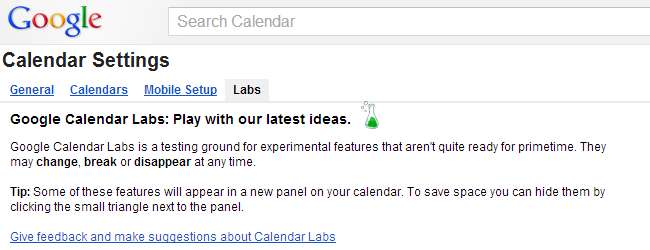
Nedávno jsme se podívali na to, jak můžete posuňte Gmail dále povolením některých dalších funkcí, které jsou k dispozici v experimentální části Laboratoře. Pokud ke správě svého rozvrhu používáte Kalendář Google, existuje mnoho nástrojů a možností, které lze přidat pomocí Labů specifických pro Kalendář. Dnes se podíváme, co je k dispozici.
Stejně jako u Gmailu Kalendář Google Laboratoře jsou přístupné prostřednictvím Nastavení. Na rozdíl od Gmailu můžete raději skočit přímo do Laboratoře, než se nejprve pohybovat v jiných nastaveních. Před procházením seznamu dostupných položek klikněte na ikonu ozubeného kola v pravém horním rohu stránky Kalendář a v nabídce vyberte Laboratoř.
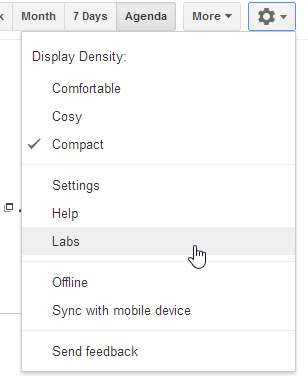
Existuje mnohem méně laboratoří, které je třeba prozkoumat, ale to nezmenšuje jejich hodnotu - zde najdete několik skutečných drahokamů. Po vybalení z krabice se kalendář snadno používá a je cenným doplňkem vaší správy času, ale vždy je co zlepšovat.
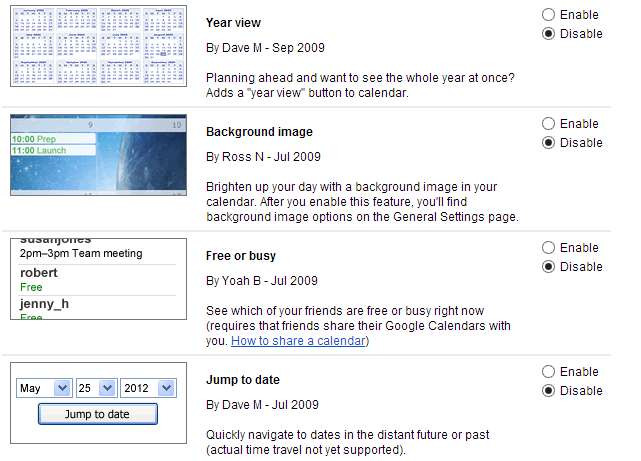
Spravovat připomenutí
Kalendář Google je skvělý způsob, jak přijímat připomenutí věcí, které musíte udělat, ale způsob, jakým oznámení fungují, může být nepříjemný. Pokud pracujete ve webovém prohlížeči a zobrazí se upozornění na připomenutí, budete přesunuti z karty, na které jste pracovali.
Může se stát, že jste právě něco psali, a pokud náhodou stisknete Enter, jakmile se zobrazí připomenutí, ztratíte nejen přehled o tom, kde jste byli, ale také připomenutí skryjete. Zde mohou pomoci Jemné připomenutí. Vyhledejte jej v seznamu Laboratoře, vyberte Povolit a poté v horní nebo dolní části stránky klikněte na Uložit.
Chcete-li konfigurovat možnosti funkce Lab, klikněte na ikonu ozubeného kola v pravém horním rohu kalendáře, vyberte Nastavení a poté přejděte dolů po stránce do sekce „Jemná připomenutí (laboratoře)“.
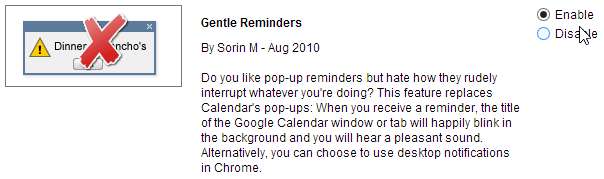
Ve výchozím nastavení bude karta Kalendář Google ve vašem prohlížeči blikat s povolenou funkcí, ale pokud používáte Chrome, máte možnost povolit oznámení na ploše. Klikněte na možnost „Povolit oznámení z Chromu na ploše“ a poté na Povolit.
Snadnější navigace
Jste-li typ člověka, který plánuje události dlouho do budoucnosti, může být způsob, jakým vás Kalendář nutí procházet data, docela nepříjemný. Aktivujte funkci „Přejít na datum“ a na pravé straně stránky získáte další panel, který lze použít k rychlému, přeskakování na libovolné datum.
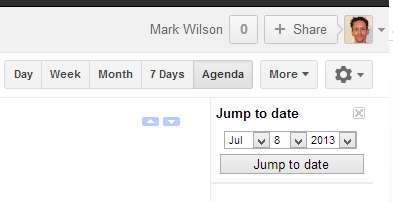
Stejně užitečný je doplněk Year View, ke kterému lze přistupovat přes stejný postranní panel. Možná zjistíte, že výchozí zobrazení dne, týdne a měsíce jsou příliš omezující, ale zde můžete vidět letopočet na první pohled. Zadejte rok, stiskněte Go a můžete zkontrolovat, jaký je den 3. listopadu 2015 (mimochodem je to úterý), a také rychle přeskočit na toto datum.
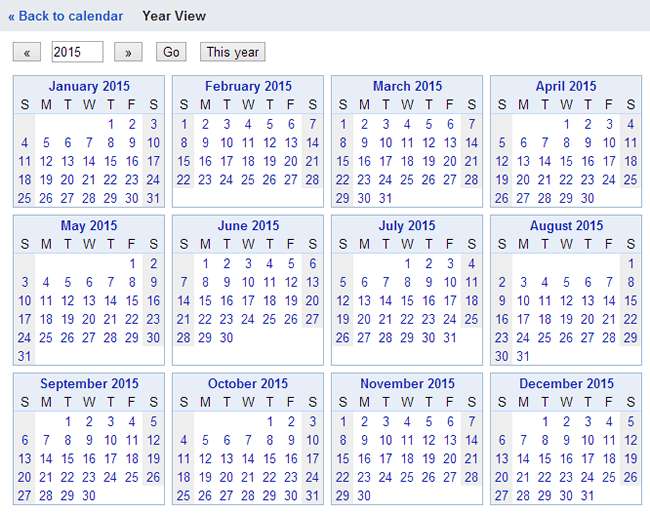
Organizace času
Vezmete si pár týdnů volna a nechcete trávit čas odmítáním a zasíláním pozvánek, které spadají do tohoto období? Aktivujte možnost „Automaticky odmítat události“ a po přidání dovolené do kalendáře zjistíte, že jste nyní nastavili svou dostupnost na „Zaneprázdněn (odmítnout pozvánky)“.
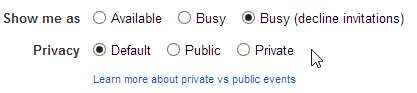
Není třeba čekat, až se aktivují nakonfigurovaná připomenutí, ani procházet kalendář, abyste zjistili, jak dlouho máte do příští schůzky. Povolte funkci s vhodným názvem „Další schůzka“ a v pravém podokně uvidíte odpočítávání.
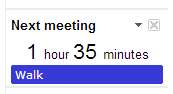
Další pozoruhodné nástroje
Je škoda, že pro Kalendář Google není k dispozici více doplňků Labs. I když jich je mnohem méně než u Gmailu, stále existuje spousta věcí, které by mohly zajímat.
Pro každého, kdo pracuje ve více časových pásmech, je „světový čas“ nutností. Přidává na stranu obrazovky přizpůsobitelný seznam měst po celém světě s místním časem. Aby bylo ještě rychlejší vidět, jak se čas konkrétní země srovnává s vaším, když je noc, používá se tmavé pozadí.
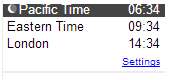
Když spolupracujete na projektu, funkce „Přílohy událostí“ vám umožní připojit ke svým událostem v kalendáři soubory, které jste uložili v Dokumentech Google. Možnost „Volno nebo obsazeno“ vám umožňuje zjistit, zda jsou kontakty, které s vámi sdílely svůj kalendář, v daném okamžiku volné.
Existují i další doplňky, které můžete vyzkoušet, ale jedná se o některé z nejdůležitějších věcí. Sdílejte své myšlenky v komentářích níže.







